حل مشکل پیغام خطای Intel Rapid Storage Technology در نوت بوک

در سری نوت بوک های اچ پی الیت بوک (EliteBook)، پرو بوک (ProBook)، زد بوک (ZBook)، پس از نصب ویندوز 10، درایور Intel Rapid Storage Technology پیغام خطایی نشان میدهد. برای حل این مشکل مطلب زیر را مطالعه کنید. در صورت تمایل به خرید سیستم جدید میتوانید قیمت لپ تاپ را در مناسبترین قیمت در فروشگاه فالنیک جستجو کنید.
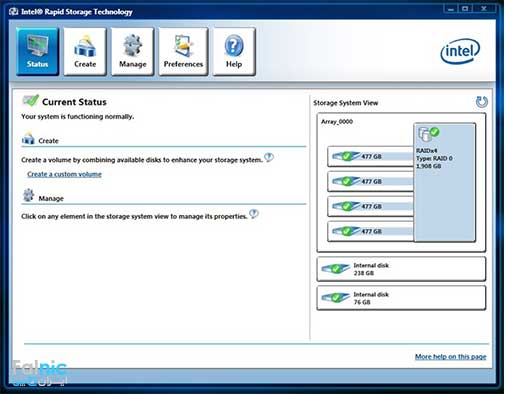
توضیحات:
هنگام تلاش برای نصب یا پاک کردن درایور Intel Rapid Storage Technology ، در زمانی که سیستم عامل شما در حال ارتقا به ویندوز 10 است، ممکن است پیغام زیر نمایش داده شود:
- The setup program ended prematurely because of the following error: Fatal error during installation.
” برنامه نصب قبل از موعد مقرر به دلیل این خطا به پایان رسید : ( خطای مهلک در هنگام نصب ) “
محدوده :
اطلاعات این سند شامل دستگاه های زیر است :
- HP Elite x2 1011 G1
- HP EliteBook 740 G2 Base Model Notebook PC
- HP EliteBook 740 G2 Notebook PC
- HP EliteBook 740 G2 Notebook PC (ENERGY STAR)
- HP EliteBook 750 G2 Base Model Notebook PC
- HP EliteBook 750 G2 Notebook PC
- HP EliteBook 750 G2 Notebook PC (ENERGY STAR)
- HP EliteBook 820 G2 Base Model Notebook PC
- HP EliteBook 820 G2 Notebook PC
- HP EliteBook 820 G2 Notebook PC (ENERGY STAR)
- HP EliteBook 840 G2 Notebook PC
- HP EliteBook 840 G2 Notebook PC (ENERGY STAR)
- HP EliteBook 850 G2 Base Model Notebook PC
- HP EliteBook 850 G2 Notebook PC
- HP EliteBook 850 G2 Notebook PC (ENERGY STAR)
- HP EliteBook Folio 1020 G1 Notebook PC
- HP EliteBook Folio 1020 G1 Special Edition Notebook PC
- HP EliteBook Folio 1040 G2 Notebook PC
- HP ProBook 430 G2 Notebook PC
- HP ProBook 440 G2 Notebook PC
- HP ProBook 445 G1 Notebook PC
- HP ProBook 450 G2 Notebook PC
- HP ProBook 455 G1 Notebook PC
- HP ZBook 14 G2 Mobile Workstation
- HP ZBook 15u G2 Mobile Workstation
سیستم عامل:
- Microsoft Windows 10 Pro (64-bit)
- Microsoft Windows 7 Home Premium (64-bit)
- Microsoft Windows 7 Professional (64-bit)
- Microsoft Windows 8.1 (Standard)
- Microsoft Windows 8.1 Pro
- Microsoft Windows 8.1 (Enterprise)
- Microsoft Windows 8.1 (Industry)
- Microsoft Windows 7 Enterprise (64-bit)
- Microsoft Windows 7 Home Basic (64-bit)
- Microsoft Windows 7 Ultimate (64-bit)
راه حل:
به روش های زیر می توانید از بروز این مسئله جلوگیری نمایید :
- پاک کردن درایورIRST قبل از ارتقا به ویندوز 10
- نصب درایور مربوط به ویندوز 10 ، قبل از ارتقا به ویندوز 10
اگر این مشکل در حال حاضر اتفاق افتاده است ، فایل زیر را اجرا نموده و از گزینه Repair استفاده کنید:
منبع: فالنیک (ایران اچ پی)









سیستمم در حالت بایوس گیر کرده و خارج نمیشه چیکار کنم ؟
درود بر شما
ارسلان عزیز،
احتمالا قطعهای جابهجا یا شل شده است و به درستی در سیستم شما نصب نشده است. سیستم خود را ریستارت کنید. هنگام بوت شدن، کلید Del یا F2 را فشار دهید تا وارد بایوس شوید. در بایوس، به دنبال گزینه Exit یا Save & Exit بگردید و آن را انتخاب کنید. از گزینه Exit یا Reset to Default برای خارج شدن از بایوس استفاده کنید.
چطور از بایوس خارج شوم؟
حسن عزیز،
پیشنهاد میکنیم از روش های زیر کمک بگیرید
خارج شدن از بایوس با F10 و برای خروج بدون ذخیره تنظیمات، دکمه Esc را فشار دهید.